怎么在手机修改wifi密码,在如今的数字时代,Wi-Fi已经成为我们生活中不可或缺的一部分,无论是在家中还是在公共场所,我们都离不开Wi-Fi的便利。有时候我们可能需要修改Wi-Fi密码以保护网络安全,或者连接一个新的Wi-Fi网络。这时候我们可以通过手机来轻松实现这些操作。在本文中我们将探讨如何在手机上修改Wi-Fi密码,以及如何连接Wi-Fi并修改密码,让我们的网络使用更加便捷和安全。
手机如何连接WiFi并修改密码
操作方法:
1找到无线路由器的IP地址,一般在路由器的背面都会贴有标识 2打开手机网页浏览器,在地址栏输入路由器IP地址
2打开手机网页浏览器,在地址栏输入路由器IP地址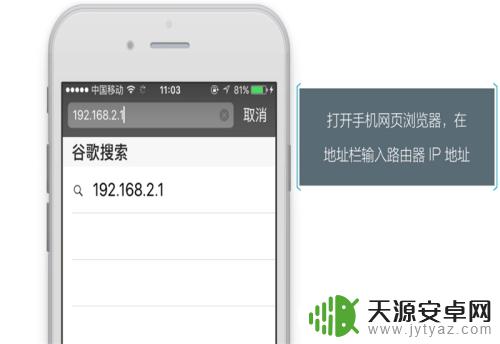 3输入管理员密码(初始账号和密码均为admin)
3输入管理员密码(初始账号和密码均为admin)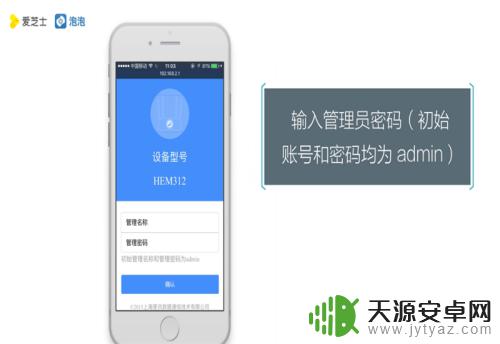 4开始设置5在无线加密一栏可以修改WiFi名称和密码,完成后点击保存
4开始设置5在无线加密一栏可以修改WiFi名称和密码,完成后点击保存 6设置完成后,路由器会进行重启,就可以成功修改密码
6设置完成后,路由器会进行重启,就可以成功修改密码
以上是在手机上修改wifi密码的全部步骤,如有不清楚的用户可以参考小编的步骤进行操作,希望这些步骤能对大家有所帮助。









